Hoe een Wi-Fi-adapterstuurprogramma terugdraaien in Windows 10?
Veel Windows 10-gebruikers hebben te maken gehad met het probleem van een onstabiele wifi-verbinding. Iemand, na het installeren van of updaten naar Windows 10, is de wifi-adapter helemaal niet in het systeem verschenen en het is onmogelijk om verbinding te maken met het draadloze netwerk. En als er een draadloze verbinding is, dan werkt die niet altijd zoals het hoort. De laptop maakt geen verbinding met Wi-Fi-netwerken of maakt een tijdje verbinding met fouten. Ook hadden velen na het installeren van nieuwe updates in Windows 10 problemen met het starten van een Wi-Fi-toegangspunt op een laptop.
Bijna altijd doen de hierboven beschreven problemen zich voor door een onjuiste werking van het stuurprogramma van de Wi-Fi-adapter. Het is ofwel niet geschikt voor Windows 10, of als dit het geval is, is het onstabiel. Daarom, als je problemen hebt met de draadloze verbinding, raad ik je altijd aan om eerst te proberen om het stuurprogramma van je draadloze adapter bij te werken. Maar het probleem is dat niet alle fabrikanten al nieuwe stuurprogramma's voor Windows 10 hebben uitgebracht. En voor sommige laptopmodellen (adapters) verschijnen dergelijke stuurprogramma's niet meer. Daarom, als updaten (opnieuw installeren) niet helpt, kunt u proberen de adapter van het systeem te verwijderen (deze zal opnieuw worden geïnstalleerd), of het stuurprogramma vervangen uit de lijst met reeds geïnstalleerde. Ik schreef hierover in het artikel Problemen oplossen met het stuurprogramma voor de draadloze Wi-Fi-adapter in Windows 10.
En in dit artikel laat ik je een andere manier zien waarop je de draadloze adapter van je laptop tot leven kunt brengen. Dit is het terugdraaien van de driver. De enige voorwaarde is dat de driver geïnstalleerd moet zijn. Deze methode helpt als u problemen ondervindt bij het verbinden met draadloze netwerken, fouten in de internetverbinding of bij het distribueren van Wi-Fi vanaf een laptop.
Draai het stuurprogramma van de draadloze adapter terug. De oude versie van de driver herstellen
Misschien heeft u één versie van het stuurprogramma geïnstalleerd en kunt u deze niet terugdraaien. Laten we nu kijken.
Eerst moeten we Device Manager starten. Doe het op een manier die u uitkomt. U kunt gewoon de zoekopdracht openen en "apparaatbeheer" schrijven, in de zoekresultaten het gewenste item selecteren.
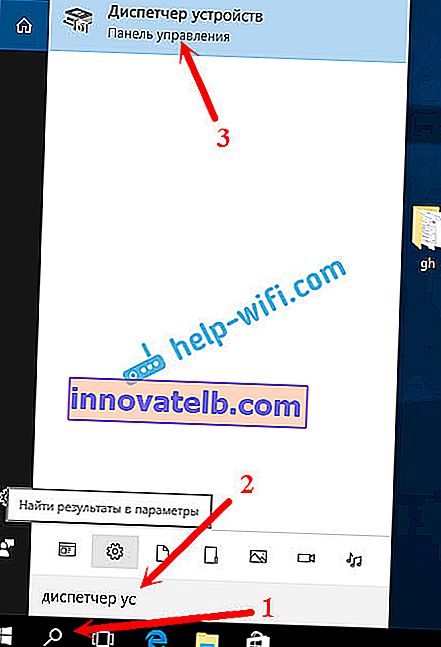
Open vervolgens het tabblad "Draadloze adapters", zoek daar naar onze Wi-Fi-adapter, klik er met de rechtermuisknop op en selecteer "Eigenschappen". De naam van de draadloze adapter zal waarschijnlijk de woorden "Wireless", "WLAN", "Intel", "Broadcom", "Qualcomm" bevatten. Ik heb bijvoorbeeld een TP-Link USB Wi-Fi-adapter. Daarom wordt het zo genoemd.
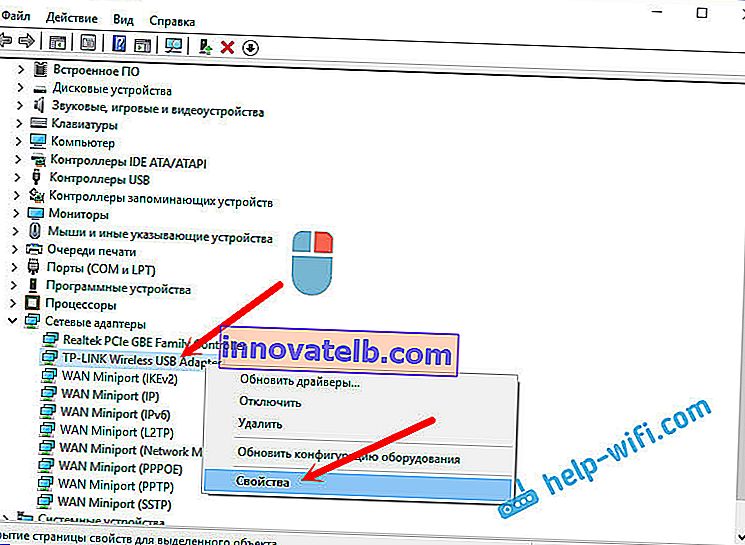
Ga dan naar de "Driver" tab, en klik op de "Roll back driver" knop .
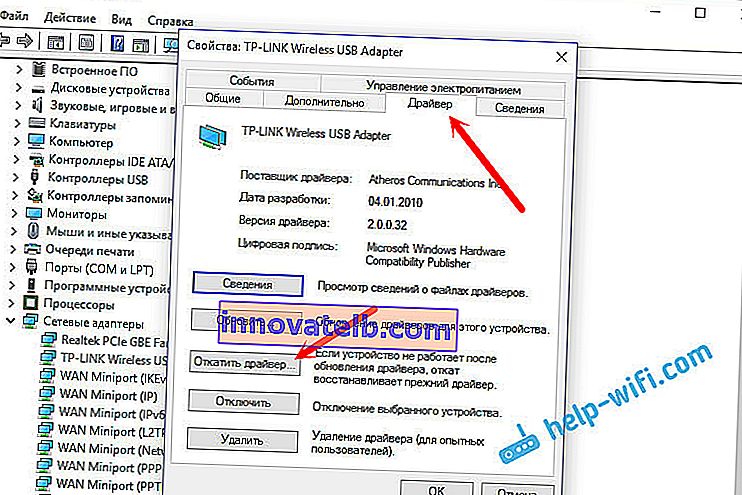
We selecteren een van de redenen om terug te keren naar de oude versie van de driver en klikken op "Ja".
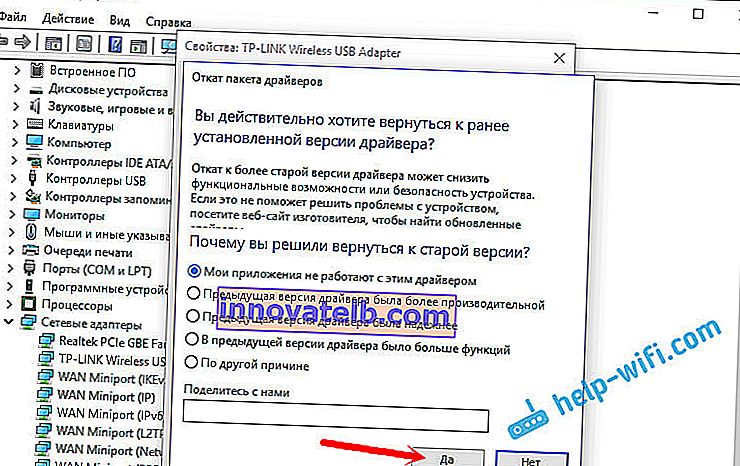
Het systeem zal een beetje nadenken, de informatie in de apparaatbeheerder wordt bijgewerkt en de driver wordt hersteld. Start uw computer opnieuw op en test de draadloze verbinding. Als de problemen aanhouden, bekijk dan de artikelen voor meer tips op: //help-wifi.com/windows-10/.
En als u het probleem nog steeds niet kunt oplossen, beschrijf het dan in de opmerkingen. Ik zal proberen iets te adviseren. Succes!